DHCPサーバを立てる・PCネットワークの設定
パソコンも一家に1台ではなく、各個人が所有する時代です。パソコンと言うより、スマートフォンやタブレットの利用の方が、むしろ多い時代です。家庭内にはインターネットに接続する端末が複数台あるというのが当たり前になっています。
また、テレビなどの家電もインターネットに接続できますし、家庭用ゲーム機や携帯ゲーム機だってインターネットに接続してシステムやゲームソフトウェアをアップデートしたり、ネット対戦したりするのが、当たり前になっています。
そうです。何でもかんでも、インターネットに接続する。そんな時代に変わりました。
と言うことは、インターネットに接続する端末が増える度に追加する端末用にIPアドレスを割り当てなければなりません。数台なら、この割り当て作業もさほど大変な作業ではないのですが、台数が多いと管理が大変です。IPアドレスは、重複してはならないルールになっています。
つまり、同じIPアドレスを複数の端末に割り当ててしまうと安定した通信できなくなってしまうのです。IPアドレスを割り当てる際は、重複しないように注意する必要があります。
下の図は、家庭内ネットワークの例です。
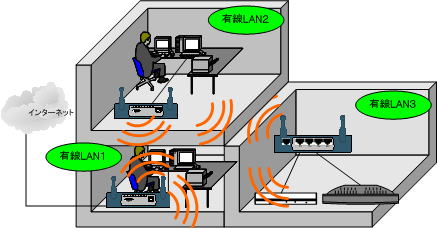
例えば、新たに、双方向サービスに対応したテレビを購入したり、子供にスマートフォンを買い与えたとします。その都度、IPアドレスを割り当てるのは、少々面倒です。
そんな時に、役に立つのがDHCPサーバです。DHCPサーバとは、自動的にIPアドレスなどのネットワークの設定を払い出しをするサーバのことなんですが、無線ルータ(ブロードバンドルータ)には、DHCP機能が大抵は備わっています。その機能を利用すれば、IPアドレスの管理をしなくて済むので運用管理が楽になります。
DHCPの設定
製品によって設定の仕方は、若干違いますが、設定する内容は、ほとんど同じです。
まずは、払い出しをするDHCPのエントリを作成します。
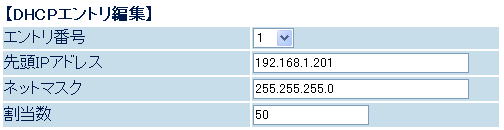
次に、DHCPサーバの機能を使用するように設定します。
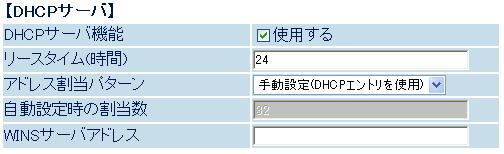
PCネットワークの設定
端末側では、「自動的にIPアドレスを取得する」設定にするだけで、端末は自動的にIPアドレスを取得できるようになります。
例えば、下図はWindowsXPの設定画面です。基本的にWindows11であろうとなかろうと、Windows系では端末では、TCP/IPのプロパティーを自動取得にするだけで、DHCPサーバからIPアドレスが取得できるようになります。
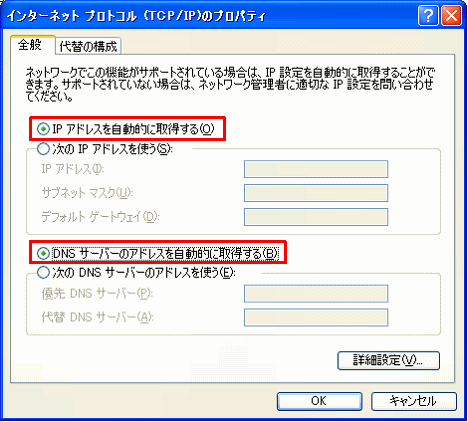
ただし、自動でIPアドレスを取得する端末は、ネットワークの接続までに手動で割り当てた場合と比べて、若干時間がかかりますし、時にはIPアドレスの取得に失敗する場合もあります。直ぐにインターネットに接続したい場合などは、手動で設定した方がよいでしょう。サーバーやプリンターなど、他の端末から頻繁にアクセスするような端末にも固定でIPアドレスを割り当てた方が、安定した通信ができます。
